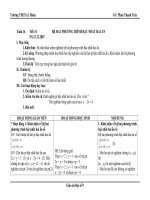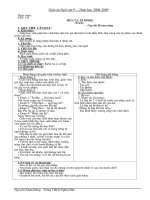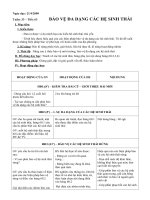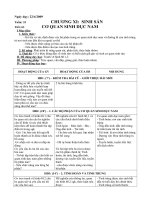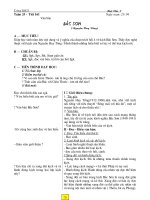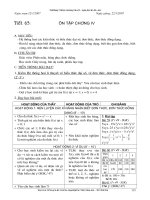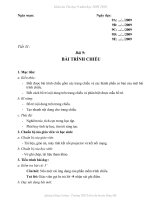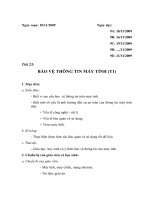TIN 9 TUAN 33 TIET 63 64
Bạn đang xem bản rút gọn của tài liệu. Xem và tải ngay bản đầy đủ của tài liệu tại đây (317.71 KB, 5 trang )
<span class='text_page_counter'>(1)</span><div class='page_container' data-page=1>
Ngày soạn: 20/04/2013
Ngày dạy: 22/04/2013
<b>Bài thực hành 11</b>
<b>TẠO ẢNH ĐỘNG ĐƠN GIẢN</b>
<b>I. MỤC TIÊU:</b>
<b>1. Kiến thức: </b>
- Biết nguyên tắc tạo các hình ảnh động.
- Biết khả năng tạo ảnh động của chương trình Beneton Movie GIF và các thao tác
cần thực hiện để tạo ảnh động bằng Beneton Movie GIF.
<b>2. Kỹ năng: Tạo được ảnh động bằng phần mềm Beneton Movie GIF </b>
<b>3. Thái độ: Giáo dục tính thẩm mỹ, thái độ học tập nghiêm túc.</b>
<b>II. CHUẨN BỊ:</b>
<b>1. Giáo viên: Máy tính, máy chiếu, mạng internet, tài liệu, giáo án.</b>
<b>2. Học sinh: Xem bài mới trước ở nhà </b>
<b>III. TIẾN TRÌNH DẠY HỌC:</b>
<b>1. Ổn định tổ chức lớp: (1’)</b>
<b>2. Kiểm tra bài cũ: Kết hợp kiểm tra trong quá trình thực hành.</b>
<b>3. Bài mới: (40’)</b>
<b>Hoạt động của giáo viên</b> <b>Hoạt động của học </b>
<b>sinh</b> <b>Kiến thức ghi bảng</b>
<b>Hoạt động 1: Khởi động và tìm hiểu Beneton Movie GIF (40’)</b>
GV y/c HS thực hành bài
tập 5-6-7/145
GV y/c HS đọc bài 1/146
sgk
GV giới thiệu 2 hình có
sẳn ( chỉ cho HS nơi lưu 2
hình này)
Ví dụ: E:\HinhBaiTH11
Sau đó cho HS thực hành
bài 1/146.
GV theo dõi và giúp đỡ
Nếu còn thời gian. GV cho
HS thực hành thêm với
một số ảnh chức trong thư
mục trên
Hs thực hiện
Hs thực hiện
HS quan sát
HS thực hành
HS thực hành. Nhận xét,
rút kinh nghiệm
<i><b>Bài 1. Khởi động và tìm hiểu</b></i>
<i><b>Beneton Movie GIF </b></i>
Tìm hiểu phần mềm Beneton
Movie GIF và thực hành tạo ảnh
động từ các hình có sẵn:
1. Khởi động và tìm hiểu màn hình
làm việc của phần mềm Beneton
Movie GIF: các khu vực trong cửa
sổ, các nút lệnh trên thanh công cụ
và chức năng của chúng.
2. Nháy nút Add frame(s) from a
file để chèn hai hình ảnh có sẵn
làm thành hai khung hình của ảnh
động (có thể sử dụng hai ảnh có sẵn
tuỳ ý hoặc các ảnh trong thư mục
mẫu).
</div>
<span class='text_page_counter'>(2)</span><div class='page_container' data-page=2>
3. Tìm hiểu cách chọn các khung
hình ở ngăn phía dới cửa sổ bằng
cách nháy chuột, nhấn giữ phím
Ctrl và nháy chuột hoặc nhấn giữ
phím Shift và nháy chuột.
4. Chọn tất cả khung hình và gõ
một số (ví dụ, 100) vào ô Delay
(nghĩa là 1 giây). Kết
quả nhận đợc tơng tự nh hình 120.
5. Nháy nút để kiểm tra kết quả
nhận đợc trên ngăn phía trên, bên
trái. Đánh dấu hoặc bỏ đánh dấu ô
Loop , kiểm tra và nhận xét.
6. Chọn một hiệu ứng trong ngăn
bên phải và áp dụng hiệu ứng đó
cho mọi khung hình. Kiểm tra kết
quả nhận đợc và nhận xét.
Nháy nút Save trên thanh công
cụ để lưu kết quả. Cuối cùng, mở
tập tin đã lưu để xem kết quả cuối
cùng nhận được.
<b>4. Củng cố: (3’)</b>
- GV hệ thống lại bài học.
- Kiểm tra kết quả thưc hành của một HS và cho điểm thường xuyên.
- HD HS tắt máy.
<i><b>5. </b></i><b>Hướng dẫn về nhà: (1’)</b>
- Ơn lại bài nếu có điều kiện.
</div>
<span class='text_page_counter'>(3)</span><div class='page_container' data-page=3>
Ngày soạn: 20/04/2013
Ngày dạy: 23/04/2013
<b>Bài thực hành 11</b>
<b>TẠO ẢNH ĐỘNG ĐƠN GIẢN</b>
<b>I. MỤC TIÊU:</b>
<b>1. Kiến thức: </b>
- Biết nguyên tắc tạo các hình ảnh động.
- Biết khả năng tạo ảnh động của chương trình Beneton Movie GIF và các thao tác
cần thực hiện để tạo ảnh động bằng Beneton Movie GIF.
<b>2. Kỹ năng: Tạo được ảnh động bằng phần mềm Beneton Movie GIF </b>
<b>3. Thái độ: Giáo dục tính thẩm mỹ, thái độ học tập nghiêm túc.</b>
<b>II. CHUẨN BỊ:</b>
<b>1. Giáo viên: Máy tính, máy chiếu, mạng internet, tài liệu, giáo án.</b>
<b>2. Học sinh: Xem bài mới trước ở nhà </b>
<b>III. TIẾN TRÌNH DẠY HỌC:</b>
<b>1. Ổn định tổ chức lớp: (1’)</b>
<b>2. Kiểm tra bài cũ: Kết hợp kiểm tra trong quá trình thực hành.</b>
<b>3. Bài mới: (40’)</b>
<i><b>Hoạt động của giáo viên </b></i>
<b>Hoạt động của học </b><b>sinh</b> <b>Kiến thức ghi bảng</b>
<b>Hoạt động: Tạo ảnh động bằng Beneton Movie GIF (25’)</b>
Gv giảng giải,kết hợp
với đưa ra câu hỏi để Hs
trả lời à tìm ra những ý
chính của bài.
Hs kết hợp nghe giảng
thực hành tìm ra kiến
thức
<i><b>Bài 2. Tạo ảnh động bằng</b></i>
<i><b>Beneton Movie GIF </b></i>
Chúng ta đã biết thực chất của
việc tạo ảnh động là tạo các
ảnh tĩnh và ghép chúng lại
thành một dãy các hình để thể
hiện theo thứ tự và thời gian.
Nếu những hình này gần giống
nhau thì khi thể hiện trên màn
hình sẽ tạo ra hiệu ứng "chuyển
động".
Do đó việc quan trọng nhất là
<b>Tuần: 33</b>
</div>
<span class='text_page_counter'>(4)</span><div class='page_container' data-page=4>
Hs ghi lại nội dung
tạo ảnh tĩnh. Việc ghép các ảnh
tĩnh thành ảnh động chỉ là thao
tác đơn giản. Trong bài này
chúng ta sẽ thực hành ghép các
ảnh tĩnh có sẵn thành ảnh động
bằng Beneton Movie GIF.
Hãy ghép 12 tệp ảnh
Dong_ho_1.gif
,...,
Dong_ho_12.gif
trong thư mục
lưu ảnh thực hành trên máy
tính thành ảnh động mơ phỏng
chiếc kim giây đồng hồ di
chuyển theo chiều kim đồng hồ
với từng khoảng thời gian 5
giây (h. 121). Lưu kết quả với
tên
Dong_ho.gif
.
<i><b>Hình </b></i>
<b>Hoạt động 2: Tạo ảnh động và đưa lên trang web (15’)</b>
Gv giảng giải, kết hợp
với đưa ra câu hỏi để Hs
trả lời à tìm ra những ý
chính của bài.
Hs kết hợp nghe giảng
thực hành tìm ra kiến
thức
<i><b>Bài 3. Tạo ảnh động và đưa</b></i>
<i><b>lên trang web </b></i>
</div>
<span class='text_page_counter'>(5)</span><div class='page_container' data-page=5>
thành ảnh động (có thể sử dụng
các ảnh có sẵn trong thư mục
lưu ảnh thực hành trên máy
tính).
<i><b>Hình </b></i>
Mở trang web
Cau lac bo
đã
l-ưu trong Bài thực hành 4 và
chèn ảnh động mới tạo được
vào trang web. Lưu và mở lại
trang web bằng trình duyệt để
kiểm tra.
<i><b>4. C ng c :</b></i>
<b>ủ</b>
<b>ố</b>
<i><b> (3’)</b></i>
- Kiểm tra kết quả thưc hành của một HS và cho điểm thường xuyên.
- HD HS tắt máy.
<b>5. Hướng dẫn về nhà</b>
<i><b>:</b></i>
<i>(1’)</i>
-
Ơn lại bài nếu có điều kiện.
</div>
<!--links-->